この記事ではNotionで、少数の桁を指定して四捨五入をする方法を紹介します。
数値を扱う際、小数点2桁まで表示したいなど、よりデータを細かく表示したいケースがあるかと思います。
少数の桁を指定して四捨五入できるようになると、データの正確性をより柔軟に設定できるようになるのでおすすめです。
この記事を読むメリット
- 四捨五入のやり方が分かる
- 少数の桁を自由に指定して四捨五入できるようになる
Notionの書籍を参考にしたい方におすすめ
Notionに関する書籍を参考にしたい方はこちらの本がおすすめです。
初心者にとっても分かりやすくNotionの全体像を解説してあります。
さらに私のNotionに関する記事を基にした書籍も発売中です。
これからNotionを始めたい方、Notionでできることを網羅的に知りたい方はぜひ参考にしてみてください。
「round」関数で整数に四捨五入が可能
まず、四捨五入には「round」関数を使います。
Notion公式の説明には以下のように記載されています。
round(number)
最も近い整数に丸められた数値を返します。
「最も近い整数に丸められた数値」、すなわち整数になるように四捨五入が行われます。
このように、「round」関数で整数に四捨五入することができます。
数値プロパティで「円」に設定するとデフォルトで整数に四捨五入される
さらに、数値プロパティで「数値の形式」を「円」に設定するとデフォルトで整数に四捨五入されるようになります。
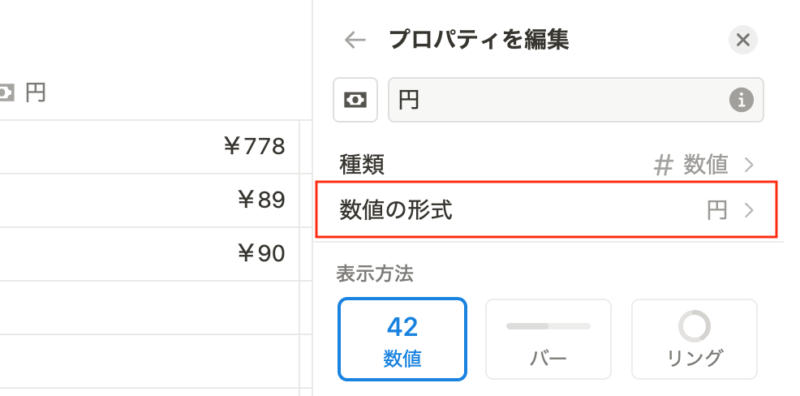
金額の管理をする際には積極的に「円」を選択するとよさそうです。
少数の桁を指定して四捨五入する方法
それでは本題の少数の桁を指定して四捨五入する方法を紹介します。
使うのは先ほどと同じ「round」関数です。
「round」関数で工数管理
工数管理を例に紹介します。
最近作業にかかる工数をNotionで管理するようにしました。
ボタンプロパティを使って開始時刻と終了時刻を記録し、そこからかかった時間(h)を計算するようにしていました。
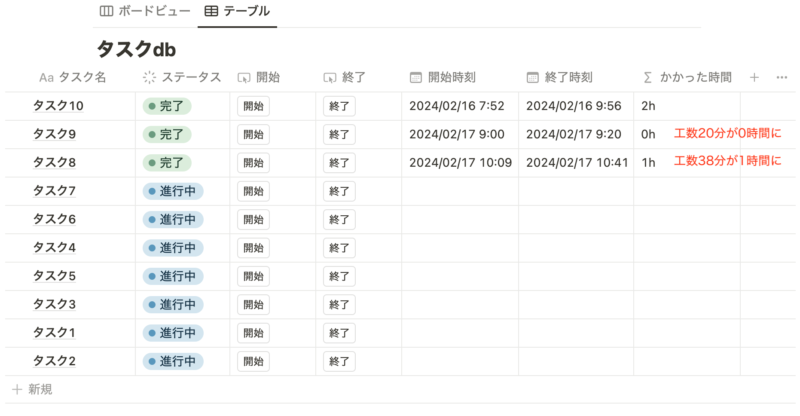
「ボタンプロパティ」の使い方についてはこちらの記事を参考にしてください。
Notionにボタンプロパティが追加!使い方やボタンブロックとの違いを紹介
その際、「round」関数を使って時間(h)単位で工数を計算すると、すべて整数で表示されてしまい、20分などの場合、0時間(h)として記録されてしまいました。。
同様に、工数が38分などとなると1時間として表示されてしまっています。
その際に使っていた関数は以下になります。
round((dateBetween(prop("終了時刻"), prop("開始時刻"), "seconds") / 60 / 60)) + "h"やっていることはシンプルで、開始時刻と終了時刻の差を「秒」で求めてそれを「時間」の単位にするために60で2回割っています。
少数点2桁まで表示させるように関数を修正
もっと正確に時間(h)で表示されるようにしたいということで少数点2桁まで表示させるように変更しました。
修正した関数はこちらです。
round((dateBetween(prop("終了時刻"), prop("開始時刻"), "seconds") / 60 / 60) * 100) / 100 + "h"すると、少数点2桁まで表示されるようになりました。
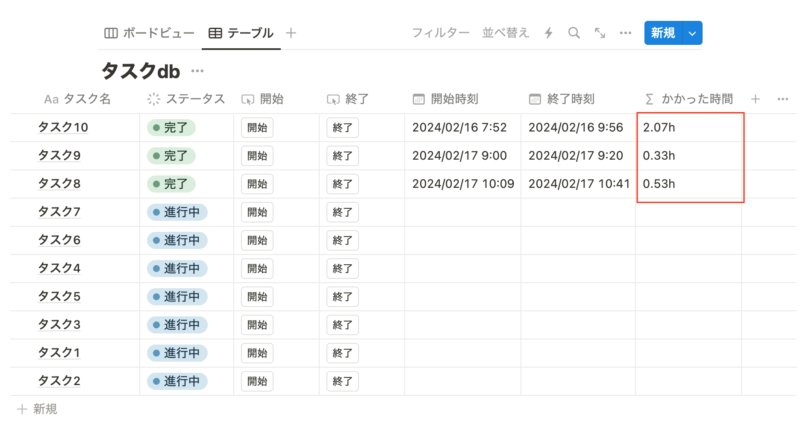
表示させたい小数点の桁数×10をしてその数値にround関数を使う、その後に数点の桁数×10で再度割ってあげます。
round関数で四捨五入させる数値の桁数をあらかじめずらしておくことで、小数点の桁数を調整することができます。
これで工数もより正確に管理することができるようになりました。
ボタンプロパティを使って作業時間を計測・管理する方法は以下記事で紹介しています。
Notionのボタンプロパティを使って作業時間を計測する方法
少数の桁を自由に設定してより正確なデータを扱うことができる
いかがだったでしょうか。
round関数に少し工夫を加えることで、小数点の桁数を自由に設定することができるようになります。
方法を覚えてしまえば難しくないのでぜひお試しください。



